O Microsoft OneNote é um dos aplicativos de anotações digitais mais eficientes e eficazes. Faz parte do pacote Microsoft Office, mas muitas vezes é subutilizado. Se você é novo no OneNote, definitivamente deveria experimentá-lo. Provavelmente oferece muitos recursos que podem ajudá-lo nas tarefas diárias. As instruções a seguir da Revista Portal Útil são destinadas a iniciantes.
O que este artigo aborda:
- O que é o Microsoft OneNote?
- Quais são as principais vantagens do software?
- Introdução ao OneNote – Criando e abrindo blocos de anotações
- Algumas dicas importantes de anotações
- Como inserir notas?
- Como criar novas seções?
- Como adicionar novas páginas?
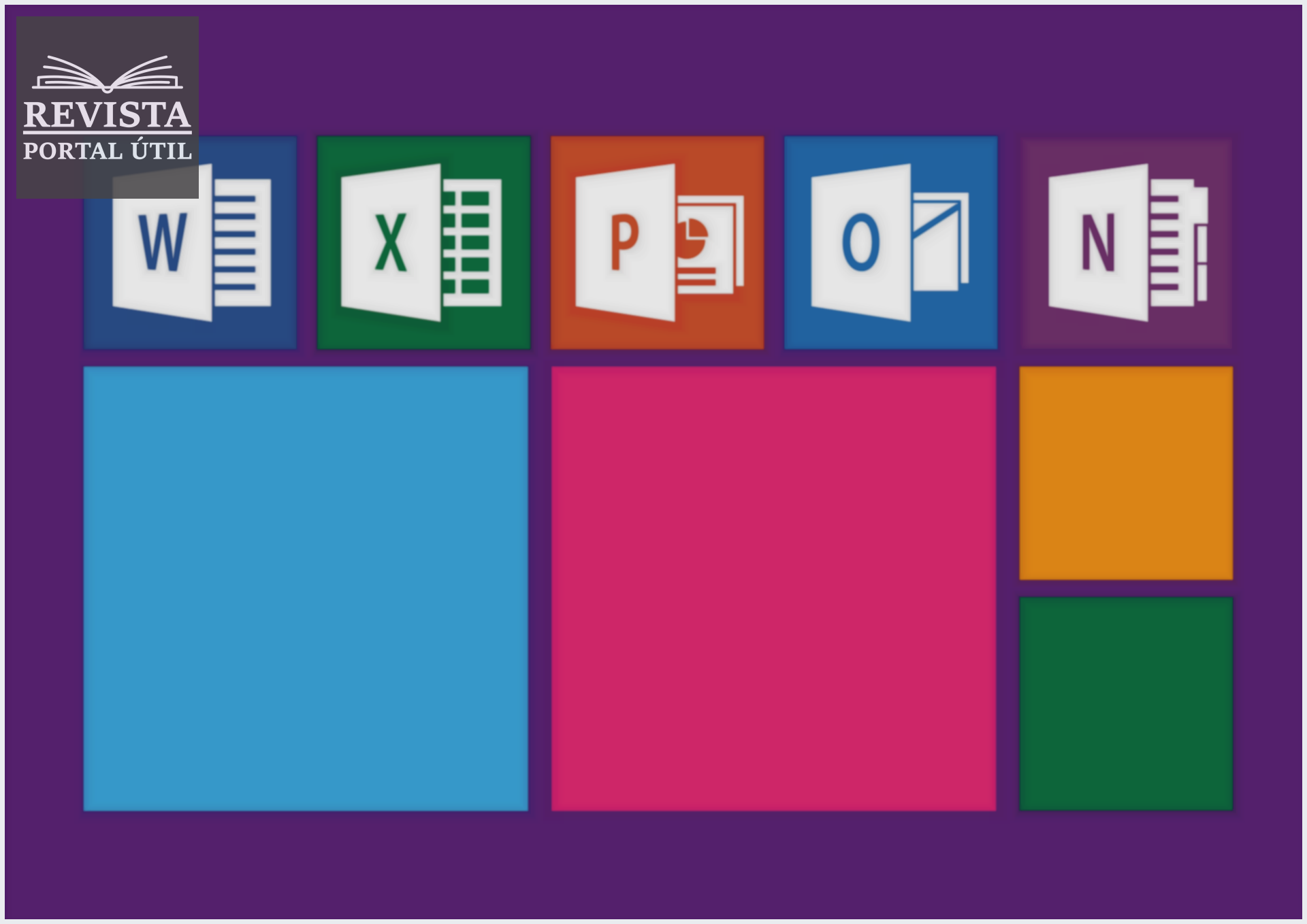
O que é o Microsoft OneNote?
O Microsoft OneNote é um software avançado para se manter organizado digitalmente. Ele permite que os usuários anotem informações importantes para referência posterior em diferentes seções. O programa também permite a colaboração com pessoas externas, se necessário.
Texto, imagens e notas de voz podem ser inseridos. Opcionalmente, os usuários podem compartilhar todo o projeto do OneNote (notebook) online.
A diferença entre o OneNote e outros sistemas de anotações digitais é um pouco como a diferença entre um bloco de notas e um fichário estruturado. O OneNote é essencialmente um notebook digital. É codificado por cores e dividido em diferentes seções com base no tipo de informação que você está procurando.
Quais são as principais vantagens do software?
É claro que os usuários de computador de longa data estão familiarizados com o layout e a formatação dos vários documentos do Word. Não importa em que programa digitemos, sabemos que nossas palavras serão encadeadas de alguma forma.
O Microsoft OneNote vira esse conceito de cabeça para baixo com sua estrutura gratuita. Digitar notas no OneNote é como escrever notas em um bloco de notas. As limitações usuais de um documento do Word não existem.
Outro recurso importante do OneNote é a capacidade de compartilhar todas as suas anotações com outras pessoas que podem navegar rapidamente por elas.
Para ilustrar isso, imagine que você está escrevendo notas longas sobre 5 tópicos importantes diferentes no Word. Você provavelmente criaria 5 documentos diferentes do Word para isso. E esses documentos seriam uma bagunça de notas desorganizadas internamente. Compartilhá-lo com uma fonte externa seria muito confuso.
Agora imagine o mesmo cenário com o OneNote. Todos os 5 tópicos seriam codificados por cores e organizados clicáveis no OneNote.
Essa é apenas uma das muitas conveniências que o OneNote oferece a seus usuários.
Leia também: como converter word em pdf
Introdução ao OneNote – Criando e abrindo blocos de anotações
A tarefa mais básica no OneNote é criar seu projeto. Em particular, isso inclui a criação de um novo bloco de anotações e a abertura de blocos de anotações com os quais você trabalhou anteriormente.
Para criar um novo bloco de anotações, primeiro inicie o Microsoft OneNote. Se você ainda não criou um bloco de anotações, há um sinal de mais (+) no canto inferior esquerdo do programa que diz ‘Adicionar bloco de anotações’. Clique nele e digite o nome que deseja para o seu notebook. Em seguida, basta clicar em ‘Criar bloco de anotações’ e pronto.
Se você quiser abrir um bloco de anotações com o qual trabalhou antes, clique na seta para baixo ao lado do bloco de anotações atual na parte superior do programa e selecione ‘Mais blocos de anotações’.
Será aberta uma caixa de diálogo que deverá exibir automaticamente todos os outros notebooks disponíveis em seu sistema. Se o seu não for exibido diretamente, você também pode usar a função de pesquisa para encontrá-lo.
Algumas dicas importantes de anotações
O OneNote oferece muitas possibilidades que ficarão mais claras quanto mais você usar o programa. No entanto, para você começar, aqui estão alguns dos recursos básicos que você deve dominar.
Como inserir notas?
O objetivo do Microsoft OneNote é capturar notas. Para fazer isso, clique no bloco de anotações no qual deseja adicionar notas. Em seguida, clique em qualquer lugar da página (o espaço em branco à direita) e comece a digitar.
Você literalmente pode começar a digitar em qualquer lugar da planilha. A este respeito, a formatação difere significativamente da dos programas convencionais de processamento de texto.
Como criar novas seções?
Esse recurso é importante porque permite separar diferentes tipos de notas com um único clique. Por exemplo, você poderia preencher uma página com notas sobre receitas culinárias e outra página com notas sobre finanças. Aqui é importante que você crie quantas seções diferentes forem necessárias para o seu pedido, porque esse é um dos pontos fortes do OneNote.
No seu bloco de anotações ativo, clique no sinal de mais (+) ao lado de ‘Adicionar seção’ no canto inferior esquerdo da tela. Uma seção vazia será criada, que você poderá nomear e preencher com notas.
Como adicionar novas páginas?
Adicionar novas páginas permite estruturar suas ideias e subdividir ainda mais as seções com subtópicos. Uma nova página também oferece espaço para novas notas.
Primeiro, clique no sinal de mais (+) ao lado de ‘Adicionar página’ na parte inferior esquerda do programa. Em seguida, digite o nome da nova página e você estará pronto para começar a digitar suas anotações.
Embora o aplicativo já exista há algum tempo, você não é um bobo se estiver apenas começando só agora com o OneNote. Basta treinar o básico mais importante e você pode organizar bem todo o seu dia com apenas alguns cliques.
Artigos relacionados:




















